視点の切り替え
3Dビューのアングルを変更します。また、現在のアングルをユーザーカメラに登録します。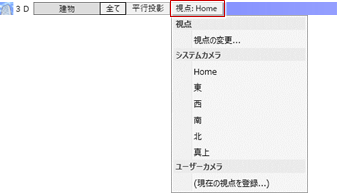
視点を変更するM031450_stn_sec01
現在の3Dビューのアングルをパネル上で変更するには、3Dビューツールバーから「視点の切り替え」をクリックして「視点の変更」を選びます。
平面ビューを表示していない場合でも、パネル内で視点を設定できます。また、現在のアングルの視点高、仰角、視野角の変更も可能です。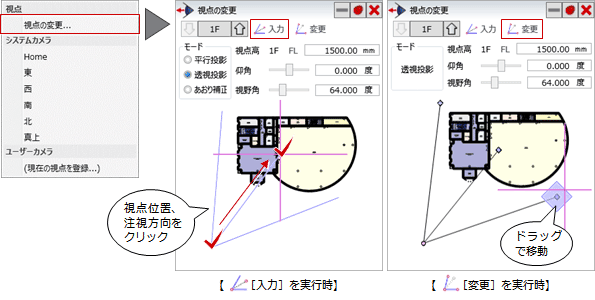
メモ
- 「仰角」「視野角」のスライダーにフォーカスすると、キーボードで1度ずつの微調整ができます。
- 「視点の変更」パネルが大きくて邪魔になる場合は、
 「ピン」をクリックして外した状態
「ピン」をクリックして外した状態 にしておくと、パネルが一時的に最小化されて必要なときだけ自動で開くようになります。
にしておくと、パネルが一時的に最小化されて必要なときだけ自動で開くようになります。
(詳しくは、「パネルを一時的に最小化するには」を参照)
視点を新たに入力する場合
パネルの 「入力」をクリックします。
「入力」をクリックします。
投影方法、視点高、仰角、視野角を設定し、視点位置と注視方向をクリックすると、3Dビューのアングルが変更されます。
(詳しくは、「視点を設定する」を参照)
現在の視点を変更する場合
パネルの 「変更」をクリックすると、現在のアングルの視点高、仰角、視野角が表示されます。
「変更」をクリックすると、現在のアングルの視点高、仰角、視野角が表示されます。
視点高、仰角、視野角の数値を変更すると、3Dビューのアングルが変更されます。
また、視点位置、注視方向、視野角のハンドルをドラッグすると、視点の移動や視野角の変更が可能です。
登録されている視点を呼び出すM031450_stn_sec02
現在の3Dビューのアングルから、登録されている視点に切り替えるには、3Dビューツールバーから「視点の切り替え」をクリックして視点を選びます。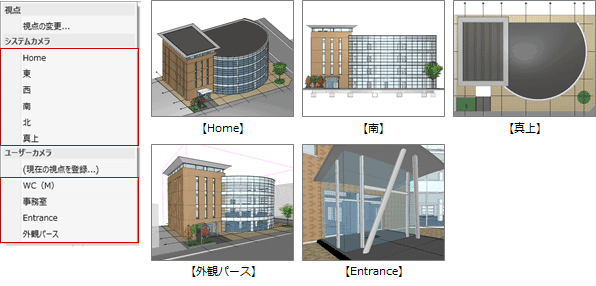
システムカメラ
システム固定の視点です。
| Home | 画面の左下方向から全体を見下ろす角度のパースを表示します。 |
| 東・西・南・北 | 「全階高/2」の視点高で、建物の各方角からのパースを表示します。 方位マークが入力済みの場合はそれを考慮し、なければ画面の上が北となります。 (方位との関係は、「方位マークの角度と立面ビューの方角との関係」を参照) |
| 真上 | 建物の真上からのパースを表示します。 |
ユーザーカメラ
「(現在の視点を登録...)」で登録した視点の名称が表示されます。
現在の視点を登録するM031450_stn_sec03
現在の3Dビューのアングルを登録しておくには、3Dビューツールバーから「視点の切り替え」をクリックして「(現在の視点を登録...)」を選びます。
名称を入力して「OK」をクリックすると、現在のアングルがユーザーカメラに登録されます。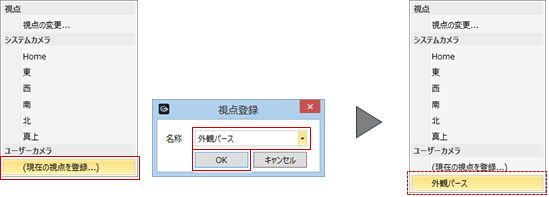
メモ
- ユーザーカメラを登録してデータを保存すると、次回そのデータの3Dビューを開いたときは、最初に登録したカメラの視点で表示されます。
- 既存のユーザーカメラと同じ名称で登録すると、上書きになります。
- ユーザーカメラの削除や名称変更は、「選択・表示」タブの
 「ビューリスト」で行えます。
「ビューリスト」で行えます。